アメリカ合衆国への入国時に必要なコロナ検査、皆さんはどのようにしているでしょうか。
私は今回、イタリアに旅行することになり(2121年9月末〜10月あたま)、アメリカ再入国のためにコロナの陰性証明が必要になりました。
海外で陰性証明なんてどうするの?困っちゃいますよね。しかもアメリカ合衆国の場合フライトの3日前以内に検査しなければならず、イタリアの医療機関なんてよくわからないし、、、
そこで医療機関に行かなくてもよく、予約の必要もなくて手軽に検査ができるeMedを試してみました。
この検査では手軽に陰性証明が取得でき、空港でのチェックインも非常にスムーズでした。
今回はeMedを使用した体験をもとに利点や欠点、検査のやり方などを語ってみます。
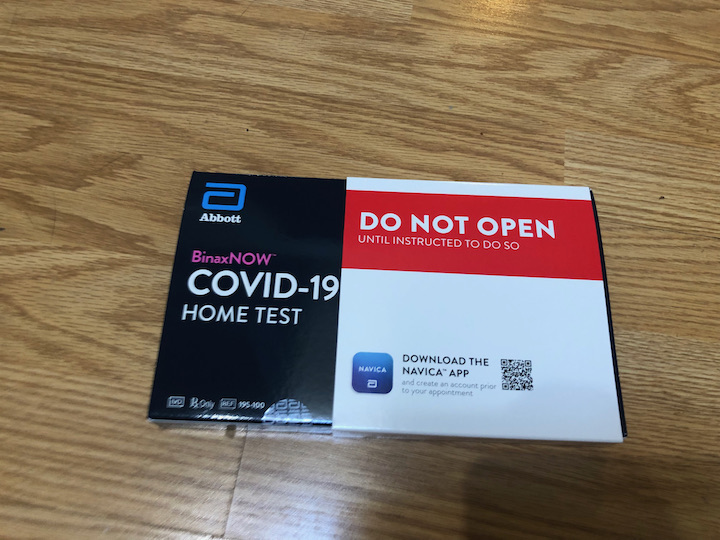
eMedはどんな人に最適か
さて、今回コロナの陰性証明のために利用したeMedは以下のような人に最適だと感じました。
eMedが最適なのはこんな人
- アメリカ国外に旅行の予定があり、再入国時の陰性証明が必要な人
- アメリカ合衆国在住で、医療機関に出向くことなく自宅でコロナ検査がしたい人
- ある程度英会話ができる人(検査は全て英語で行われます)
eMedの検査ざっくりした流れ
eMedがおおよそどんなものか理解していただくため、まずは簡単にeMedを利用した場合のざっくりした流れを見ていきます。
eMedの検査の流れ
- 検査キットをオンラインで購入
- キットが届いたらカメラ付きのスマホでオンラインにて検査開始。予約は不要
- 20分ほどで結果が出る。
- 証明書がメールで送られてくる。
と、このように非常に手軽にコロナの検査が自分でできます。
検査の結果はCDCのお墨付きで、アメリカ合衆国への入国時に必要とされるコロナの陰性証明にも使えます。
eMedの検査キットの購入の仕方
eMedはオフィシャルサイトからオンラインで購入します。サイトのアドレスはhttps://www.emed.comです。
万が一検査の途中で間違いを犯して無効になってしまう可能性を考え、余分に注文しておくことをお勧めします。
私はイタリアへの入国用(イタリアも陰性証明が必要で、eMedも有効だった)アメリカへの再入国用、そして予備、これを私とルーシーの分で、合計6箱注文しました。
検査の詳しい流れ
eMedを利用してのコロナの検査の流れを詳しく見ていきましょう。私とルーシーは次のような手順で検査を行いました。
検査キットが届いたら、検査を行いたい時まで箱を開けずに保管しておく。
検査キットが郵送で送られてきたら、検査を開始するまで箱を開けてはいけない(DO NOT OPEN)と箱に書いてありますので、それに従いました。
キットの箱にアプリをダウンロードするためのQRコードがあります。このQRコードをスマホでスキャンしてダウンロードします。私の購入したキットには下の写真に示す位置にQRコードがありました。
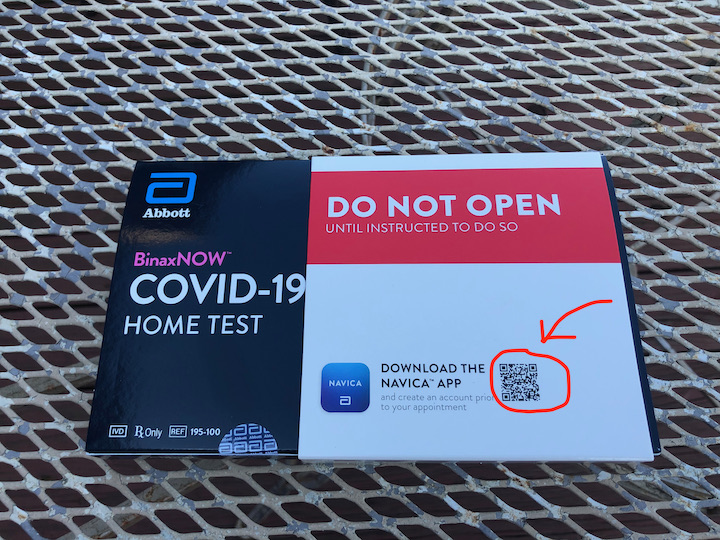
アプリをダウンロードしたら指示に従い自分のアカウントを作成します。そして検査をするときまでキットは箱を開けずに保管しておきます。
検査をする時は、カメラ付きのスマホでeMedにアクセス
さて、いよいよ検査となったらアプリを開きます。アプリの名前はNAVICAとなっておりました。
ログインして最初の画面は下の画像ようなものでした。
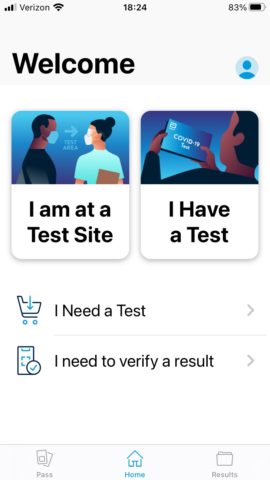
検査キットは購入済みでしたので、”I have a test”をタップ。すると下の画像のようにQRコードをスキャンするように指示がなされます。
そしたら画面下の”Scan Barcode/QR codeをタップ。
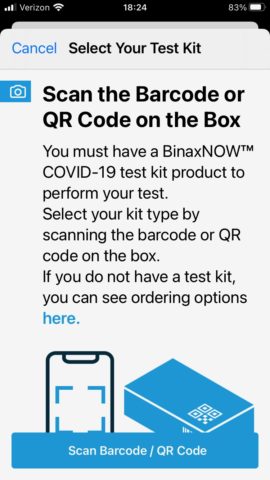
するとスマホがカメラモードになったので検査キットのQRコードをスキャン。
スキャンが終わると検査キットの箱の写真が出てきます。

そしたら画面下の”Test with eMed”をタップ。すると下のような画像に切り替わります。
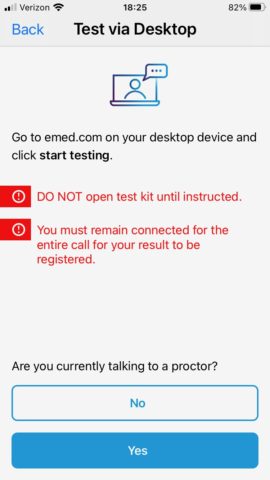
まず、画面下の”Are you currently talking to a proctor?”の部分は無視します。
デスクトップデバイスでeMed.comにアクセスするように指示されていますがスマホでも大丈夫です。スマホの画面をブラウザに切り替え、指示の通りeMed.comにアクセスします。私はスマホ付属のSafariでアクセスしました。
eMedに入ってからは、事前に作っておいた自分のアカウントでログインし、必要な情報を指示に従い入力していきます。米国での住んでいる州を入力する画面もありました。
下の画像は入力画面の一部です。このような画面をいくつかクリヤする必要がありました。

指示に従い色々やっていき、下の画像のような画面に到達します。検査の担当者が応答するのを待っている状態です。いよいよ検査の始まりまでもう少しです。
私の場合は3分ほど待ったところで検査の担当者からの応答がありました。

アクセスがはじまり、検査員とオンラインでつながります。
オンラインで検査員との会話を開始
オンラインで検査員とつながったら指示に従い検査を開始します。
スマホでも自動的にスピーカーモードになるのでスマホを耳につける必要はありませんでした。スピーカーの質によるのでしょうが、場合によっては聞き取りづらいかもしれません。もちろん全部英語です。頑張って聞き取らなければなりません。
検査員の指示に従い検査開始。
私が体験した大体の検査の流れを記しておきます。あくまで私が体験した流れです。ご自分でeMedを利用する場合には本記事を鵜呑みにせず、検査員の指示に従ってください。指示と異なることを行うと、検査が無効になる可能性があります。
それを理解していだたいた上でわたしの体験を記します。
最初は自分の名前を申告し、身分証明書をカメラの前に見せるように指示されました。私の場合、身分証明はパスポートを見せました。
まず箱の開封を指示されました。キットの内容は3点でした。
- 白いパウチ
- 液体の入った小さな容器
- 長い柄の綿棒(袋入り)

検査員は白いパウチの開封を指示したので、それに従いスマホのカメラの前で開封しました。中からは二つ折りにした厚紙が出てきました。
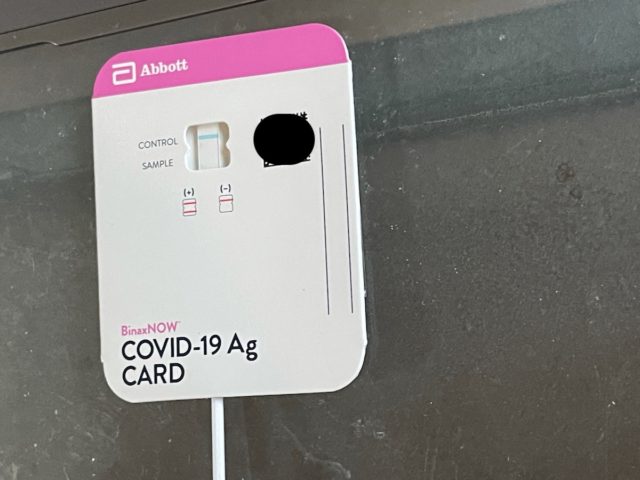
検査員がそれを開くことを指示しましたので従いました。
厚紙には2つ丸い凹みがあり、上の凹みに小さな液体の容器から6滴垂らすよう指示されました。。

次に柄の長い綿棒を袋から取り出し、鼻の穴に入れ、5回ほどくるくる回します。これを左右両方の鼻腔で行います。カメラの前で検査員によく動作を見てもらい、正しく行われているか確認してもらいながらの作業です。
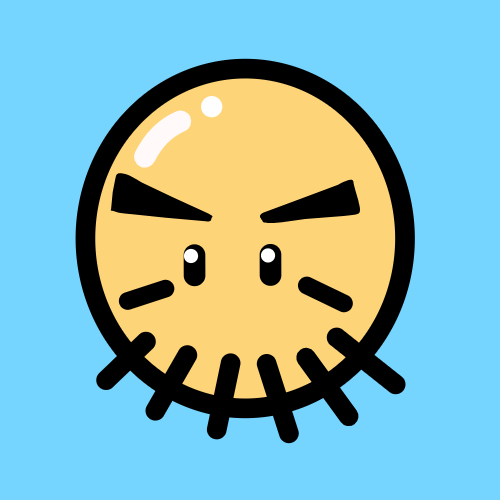
綿棒は不快になる程に鼻の奥に入れなくても大丈夫でした。綿の部分が全部かくれるくらいに突っ込めば大丈夫です。
終わったら、綿棒を鼻の穴から抜き、厚紙の下の凹みから綿棒を差し入れます。
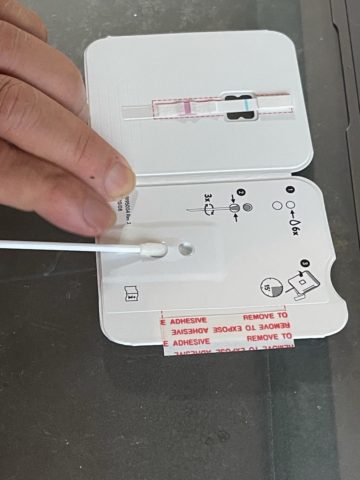
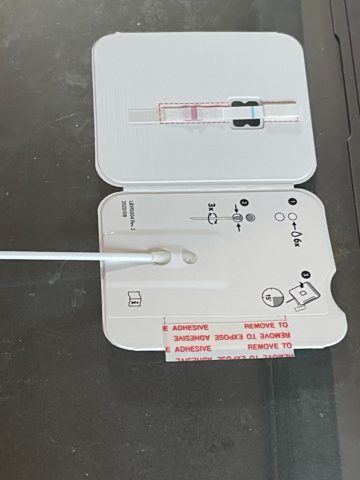
そしたら厚紙の端についた両面テープの保護フィルムをはがし、そして折り目から折り戻します。
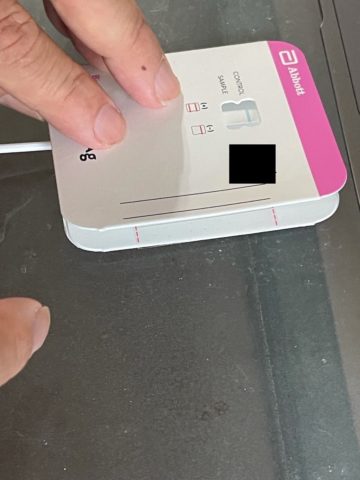
そして検査結果が出る
そのまま15分放置します。検査員がカメラで見ているので、その15分の間はカメラの前から厚紙を動かしてはいけません。
15分の間、スマホからカウントダウンの情報が表示されます。カウントが0になると「用意はいいか?(正確なフレーズは忘れました:汗)」みたいな表示がされましたので「用意はいいぞ」みたいな部分をタップして画面向こうのお医者さんを呼びます。
すると、先程の検査員とは別のお医者さんが検査結果をカメラを通して確認します。
厚紙をカメラの前に近づけてよく見せるように指示されました。赤いラインが上の方に一本のみであれば陰性、上下に二本出ると陽性のようです。私は今回陰性でした。
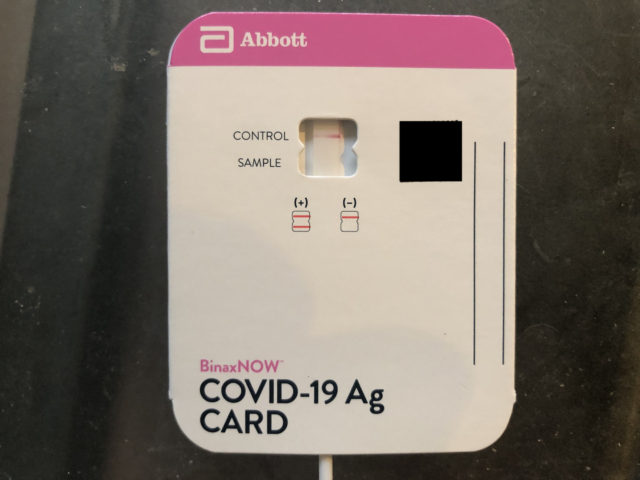
カメラの向こうのお医者さんが判定を終えると、10分ほどでメールで結果を送付してくれます。結果はPDF形式です。開くにはパスワードが必要で、私の場合は与えられたパスワードは私の生年月日でした。
なお、結果はアプリからも見れます。私は空港でのチェックインの際はアプリの画面を見せました。
というのが大まかな流れでした。検査開始から結果が出るまでは20分ほどといったところでした。
検査の前にスマホの設置場所を考えておく
以上が証明書が発行されるまでの全体の流れでした。ここで一つ注意点をあげます。それはスマホの固定方法です。
オンラインに繋ぐまえに、スマホの設置方法をあらかじめ考えておいた方が良いです。カメラの前で検査員と会話をするし、検査のやり方をカメラで見てもらいます。検査を実行するには両手が必要で、スマホを手でもってはいられません。
なにか固定するものをあらかじめ考えておきましょう。
私はなにも考えずにアクセスしてしまって、即興でスマホを固定しなければならなく、ちょっと焦ってしまいました。
結局、下の写真のようにそこいらにあった検査キットの箱とメガネケース、ペン立てで固定しました。みなさんは気をつけましょう。
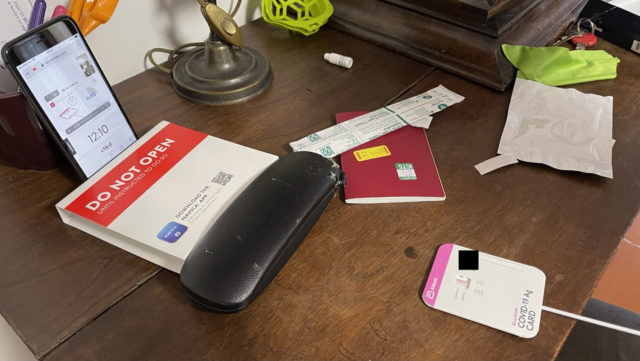
アメリカ再入国のための陰性証明として利用する場合
eMedをアメリカへ入国するための陰性証明のために検査をする方は、合衆国へ再入国のフライト出発前3日以内に検査をします(2021年10月3日現在)。
私の場合はイタリアの滞在先でWifiをとおしてスマホで検査をしました。
このように、アメリカ国外へ旅行の予定があり、再入国時の陰性証明が必要なひとは、あらかじめアメリカ国内で購入しておき、検査キットを持って旅行に出かけることになります。
eMedの陰性証明はメールでPDF形式で送られてくると同時に、アプリにも送られてきます。QRコードと同時に氏名、検査日時、陰性であることが記されています、私の場合はイタリア出国時にスマホの画面を見せました。
eMedの欠点
このように、手軽にコロナの検査ができるeMedですが、もちろん欠点もあります。私が気になった点をいくつか挙げてみます。
100%正確というわけではない
まず、eMedのサイトでも述べていますが、この検査は100%正確ではありません。陽性判定が出ても陰性かもしれないし、その逆もあり得ます。
しかし、米国入国時の陰性証明に使えるので、それくらいの信頼度はあるということなのでしょう。
カメラ付きのスマホが必要
自分でできるとは言ってもスマホのカメラを通して検査員にチェックしてもらわなければなりません。スマホがないと検査ができません。
サービスは全て英語。それなりの英語力が必要とされる。しかし検査自体はすごく簡単
サービスは全て英語です。私の知る限り他の言語には対応していないようです。英語力がないとちょっときついかもしれません。
しかも、私の担当の検査員はインドなまりがありました。これも慣れていないときついかもしれません。
英語がよくできる友人などに付き添ってもらうことができると心が楽です。私はアメリカ人のルーシーに横にいてもらいました。
しかしネイティブに付き添ってもらうことができなくても、オンラインの向こう側は人間です。わからなければ何度も聞いたり、ゆっくりはっきり話してもらうようお願いすることもできます。
こちら側がお金を払ってサービスを受けているのです。躊躇することはないでしょう。
それに、検査自体は上で説明したように非常に簡単なものです。あらかじめざっくりとやり方を覚えていればあまり構える必要もないかと思います。
まとめ
以上、自分でコロナの検査ができる、eMedの紹介でした。スマホが必要だったり、全部英語だったりと気になる点はありますが、それらをクリヤすればお手軽にコロナの検査ができ、病院に予約をすることなくアメリカ入国に必要な陰性証明がとれます。
ぜひためしてみてください。公式ウェブサイトはhttps://www.emed.comです。
最後までお読みいただきありがとうございます。コメントを残していただけると作者が喜びます。


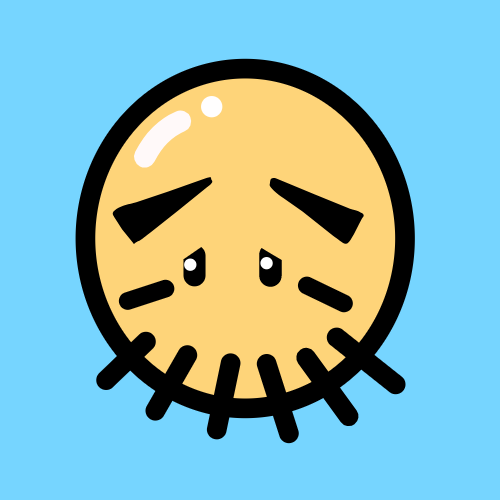
コメント